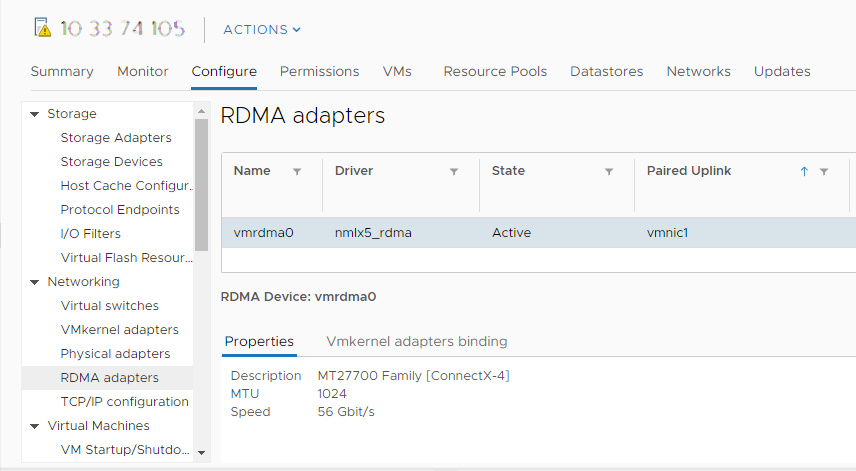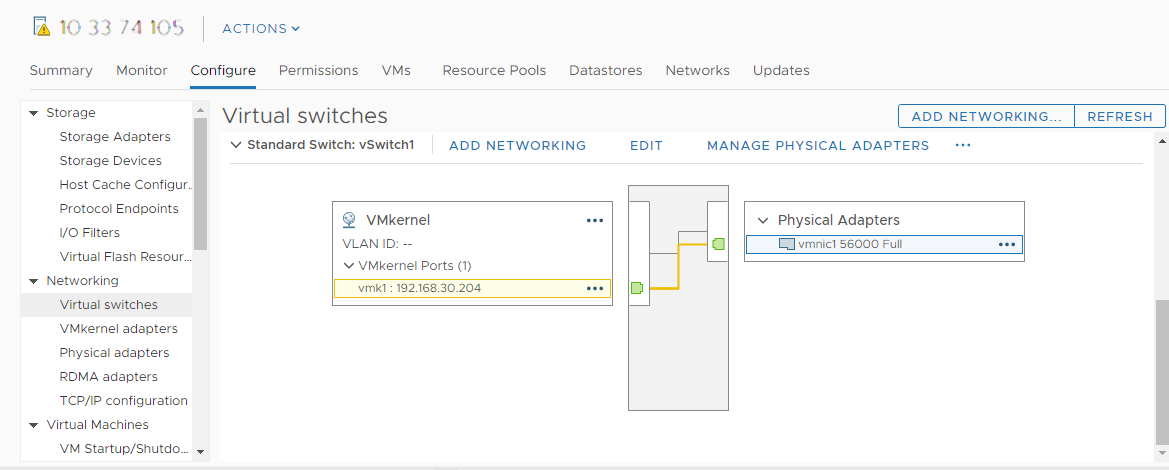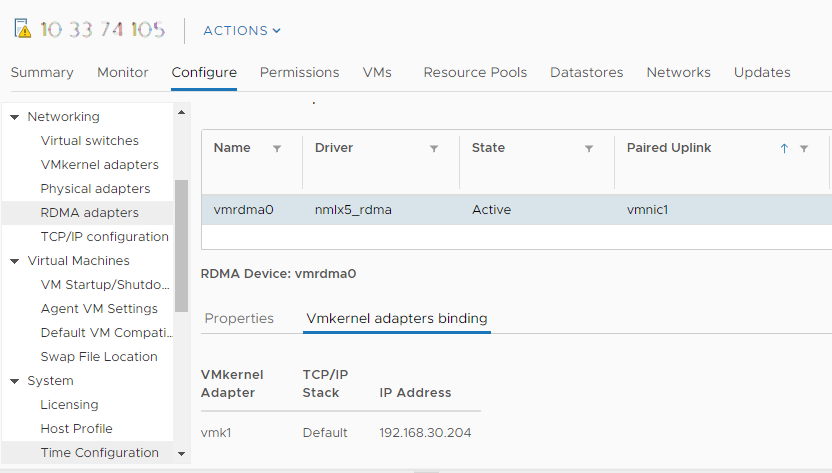リモート ダイレクト メモリ アクセス (RDMA) ネットワーク アダプタを ESXi ホストにインストールする方法について説明します。インストールが完了したら、vSphere Client を使用して RDMA アダプタとそれに対応するネットワーク アダプタを表示し、その VMkernel バインドを設定することができます。
RDMA を使用すると、一方のホストのメモリからもう一方のホストのメモリに、リモート オペレーティング システムや CPU を介さずに直接アクセスすることができます。これにより、遅延の低減、CPU 負荷の低減、帯域幅の高速化を実現し、ネットワークとホストのパフォーマンスを向上させることができます。
前提条件
ESXi ホストに RDMA 対応アダプタをインストールします。例:Mellanox Technologies MT27700 Family ConnectX-4。
RDMA 対応のネットワーク アダプタの表示
ESXi は、RDMA 対応のネットワーク アダプタをサポートします。このようなアダプタを ESXi ホストにインストールすると、vSphere Client には、RDMA アダプタと物理ネットワーク アダプタの 2 つのコンポーネントが表示されます。
vSphere Client を使用して、RDMA アダプタとそれに対応するネットワーク アダプタを表示できます。
前提条件
ESXi ホストに RDMA (RoCE v2) をサポートする RDMA 対応のアダプタをインストールします。例:Mellanox Technologies MT27700 Family ConnectX-4。
手順
リモート ダイレクト メモリ アクセス ネットワーク アダプタの構成
リモート ダイレクト メモリ アクセス (RDMA) ネットワーク アダプタをインストールし、その VMkernel バインドを設定することができます。